
软件大小:133.25 MB软件语言:简体中文授权方式:免费软件
更新时间:2020-10-28运行环境:Win ALL
推荐下载 软件大小 版本说明 下载地址
跟谁学直播助手是一款师生互动学习平台。跟谁学直播助手通过更高效、更智能、更精准地匹配师生资源,为老师及学生提供多种增值服务和学习工具,全力创建一个专业、简单、智能、安全的学习平台。本站提供跟谁学直播助手下载。
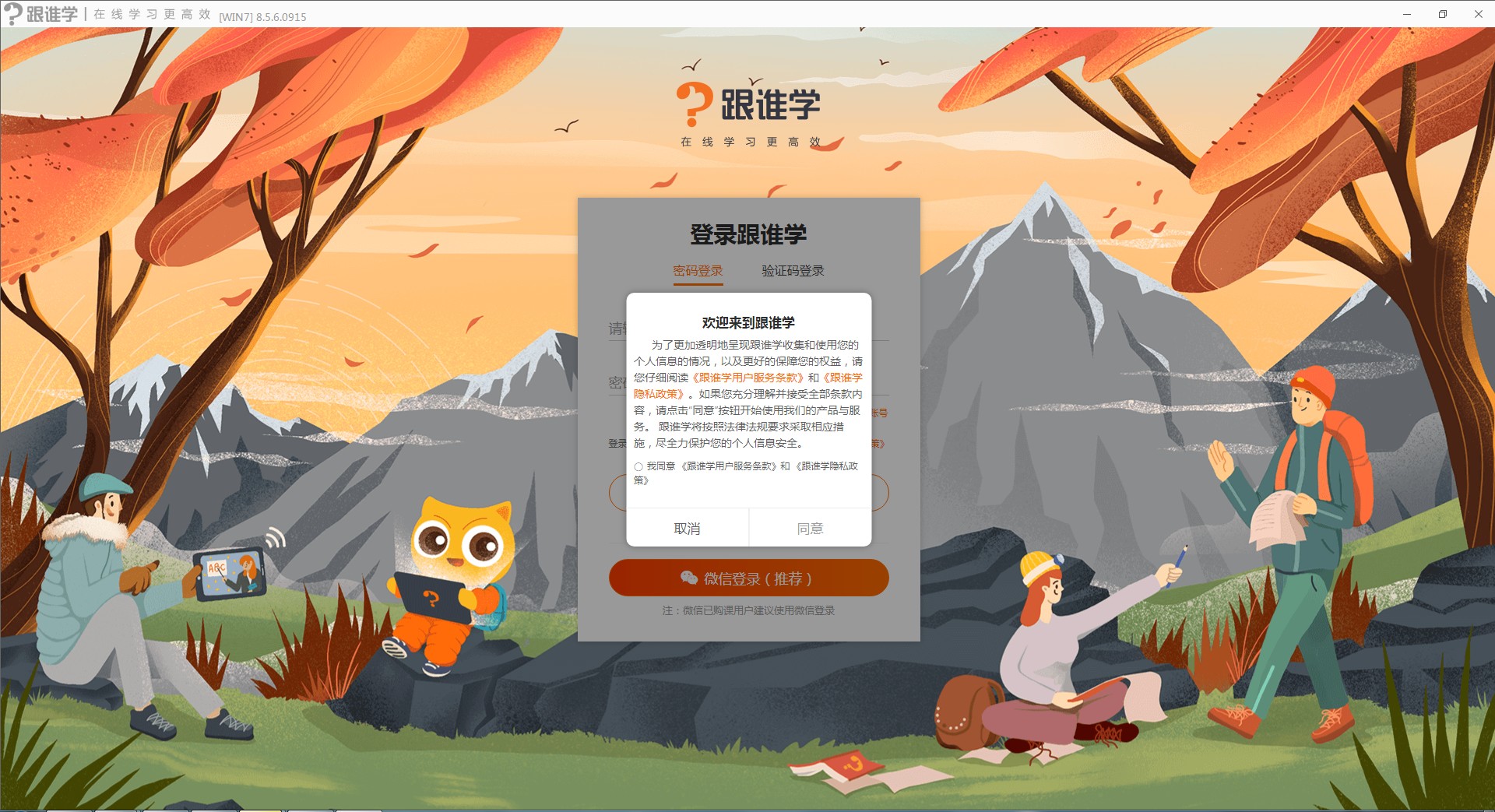
跟谁学直播助手软件特点
1、生动视频
音频视频灵活调试,文字表情完美配合。
2、课件白板
板书、 画图随心所欲,图片、Office通通支持。
3、多人互动
发言模式维护秩序,小测功能帮助统计。
4、课堂录制
老师录制学生共享,精彩内容轻松温习。
跟谁学直播助手功能介绍
1、老师助教和学生之间可以相互视频对话;
2、老师和助教可以播放本地音视频文件;
3、老师可以共享自己的电脑桌面;
4、老师和助教可以上传课件,在课件上使用画图工具;
5、学生可以对课件翻页,发言状态中可以使用画图工具;
6、老师助教学生可以文字聊天;
7、老师和助教可以录制课程.
跟谁学直播助手安装步骤
1、下载跟谁学直播助手电脑版的压缩包,解压后,双击exe文件,进入安装界面,点击下一步
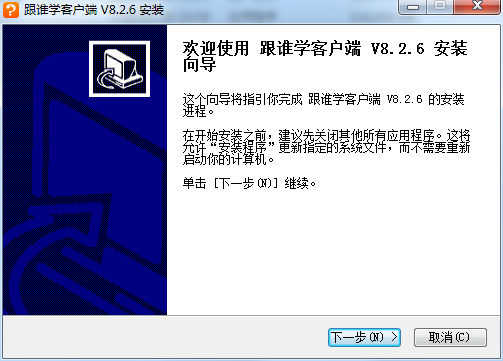
2、阅读许可证协议,点击我接受
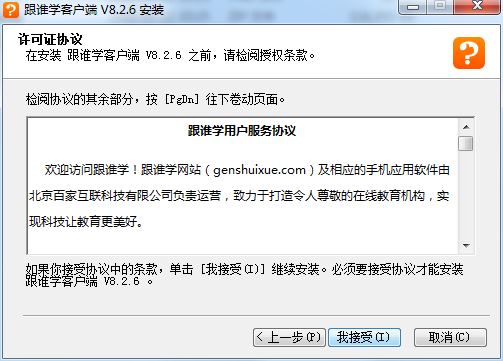
3、设置软件安装位置,点击浏览可以修改默认在C盘的位置,建议大家选择安装在D盘,然后点击安装
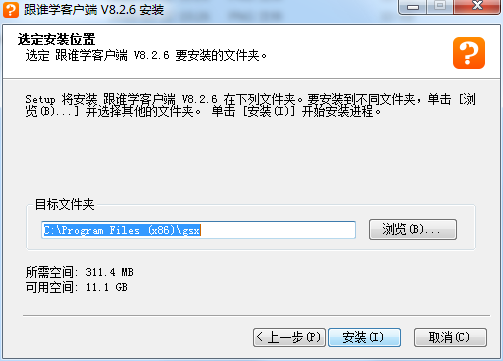
4、跟谁学直播助手电脑版正在安装,我们耐心等待
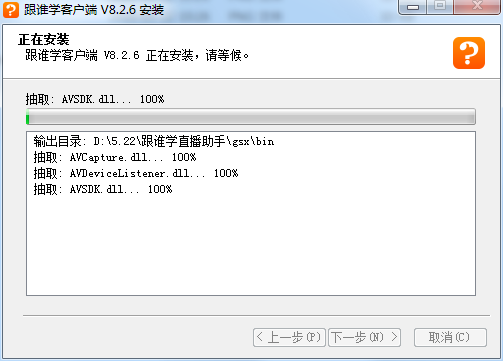
5、软件安装成功
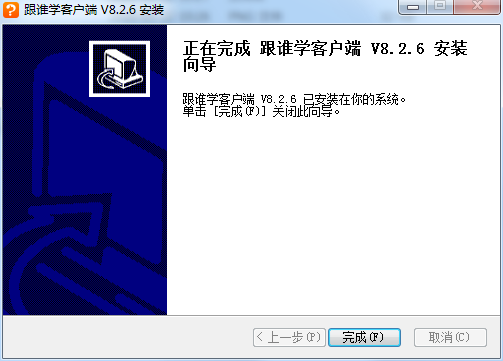
跟谁学直播助手使用说明
电脑端如何上课?
1、网页版仅支持公开课上课,点击网站顶部“我的课表”,登录后进入“我的课程”找到要上课的课程,进入课程详情页点击【进入教室】直接上课;
2、电脑端【跟谁学直播助手】支持所有课程上课,登录后进入“我的课程”找到要上课的课程点击【进入教室】直接上课。
电脑端如何看回放?
一般情况下,课程结束后半个小时左右会自动生成回放,如果错过上课
1、网页版仅支持观看公开课的回放,可在网站顶部点击“我的课表”,登录后进入“我的课程”找到要上课的课程,进入课程详情页点击【观看回放】即可观看;
2、电脑端【跟谁学直播助手】支持所有课程的回放,登录后进入“我的课程”,找到要上课的课程,进入课程详情页点击【观看回放】即可观看。
跟谁学直播助手常见问题
1、 客户端初始化失败是怎么回事?
安装直播助手的时候,一定要让直播助手通过防火墙访问网络,切记不要阻止、拦截。
2、如何发言?
首先需使用跟谁学的客户端上课,要先点击“举手”图标,然后老师同意后才能上麦发言。
3、为什么进入课堂时一直提示正在连接服务器呢?
检查网络是否正常,是否进行了VPN设置,如使用的是WiFi请靠近路由器,断开退出占网速的设备和软件,也可以尝试修改DNS或使用4G数据流量试试。
跟谁学直播助手更新日志
1. 优化本地录制
2. 优化屏幕分享